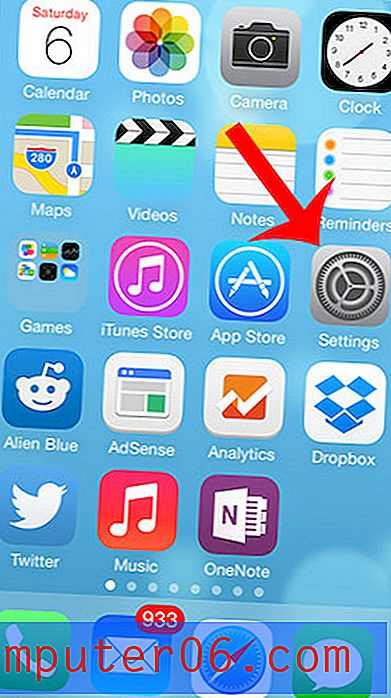Jak vytvořit novou poznámku z obrazovky zámku na iPhone
Aplikace Notes je skvělým místem pro zaznamenávání myšlenek nebo nápadů, které máte. Jednoduše otevřete aplikaci, vytvořte novou poznámku a napište, co chcete. Když se to stane zvykem, možná zjistíte, že usnadňuje zapamatování všech důležitých myšlenek, které máte.
Aplikaci Notes je však možné ještě vylepšit přidáním zástupce do ovládacího centra vašeho iPhonu, který po klepnutí automaticky vytvoří novou poznámku. Náš průvodce níže vám ukáže, jak to nastavit na vašem iPhone.
Jak přidat zástupce poznámek do ovládacího centra iPhone
Kroky v tomto článku byly provedeny na iPhone 7 Plus v iOS 12.2. Dokončením kroků v této příručce přidáte tlačítko Poznámky do Řídicího centra a upravíte nastavení pro Poznámky, které způsobí, že při stisknutí tohoto tlačítka automaticky vytvoří novou poznámku.
Krok 1: Otevřete aplikaci Nastavení .

Krok 2: Vyberte tlačítko Control Center .
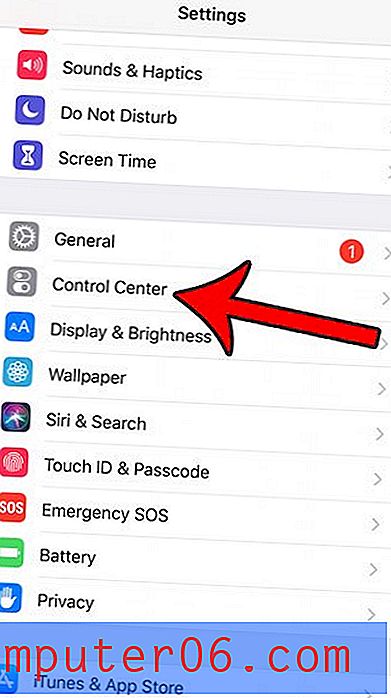
Krok 3: Stiskněte tlačítko Přizpůsobit ovládací prvky .
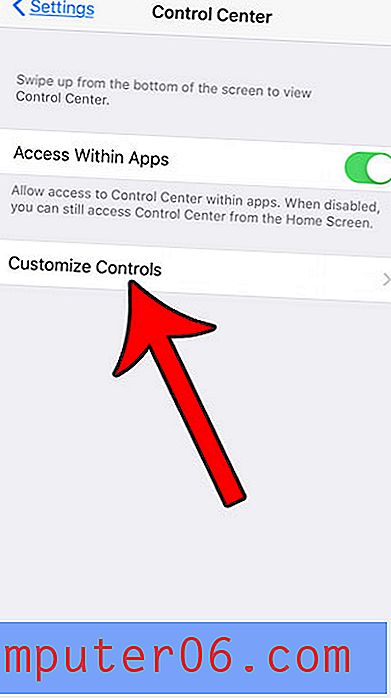
Krok 4: Přejděte dolů a klepněte na zelené tlačítko + vlevo od možnosti Poznámky .
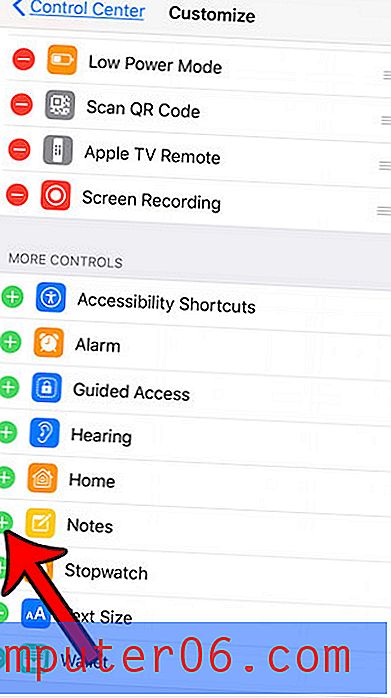
Krok 5: Klepněte na tlačítko Control Center v levé horní části obrazovky.
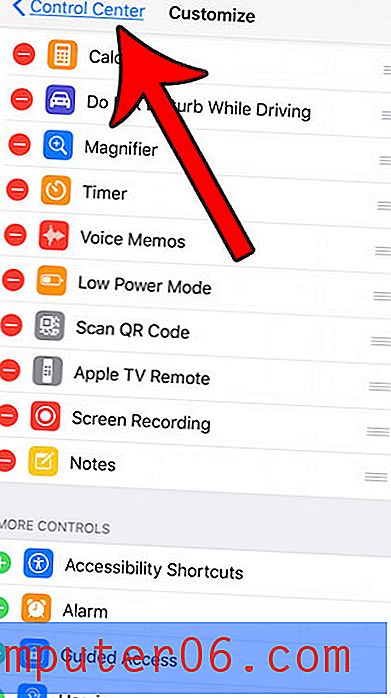
Krok 6: Klepněte na tlačítko Nastavení v levé horní části obrazovky.
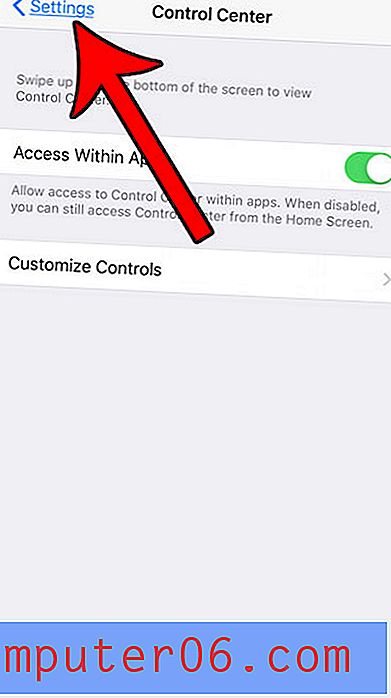
Krok 7: Přejděte dolů a vyberte možnost Poznámky .
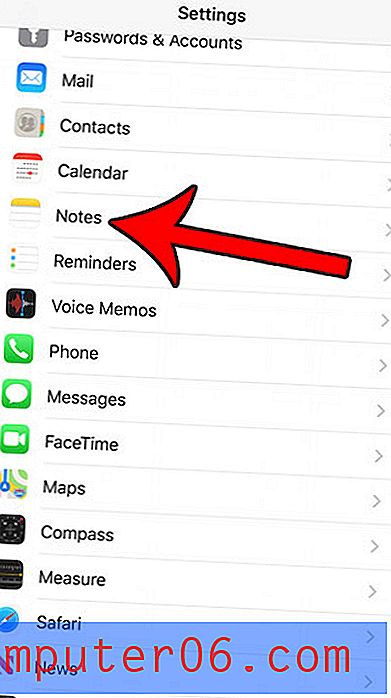
Krok 8: Přejděte do dolní části nabídky a vyberte tlačítko Poznámky k přístupu z obrazovky uzamčení .
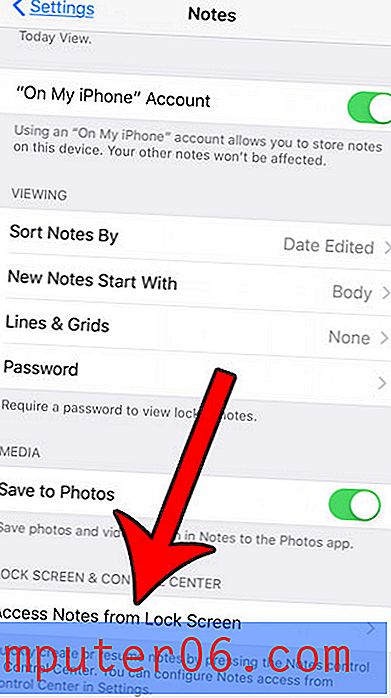
Krok 9: Vyberte možnost Vždy vytvořit novou poznámku a poté stisknutím tlačítka Domů pod obrazovkou ukončete aplikaci Nastavení.
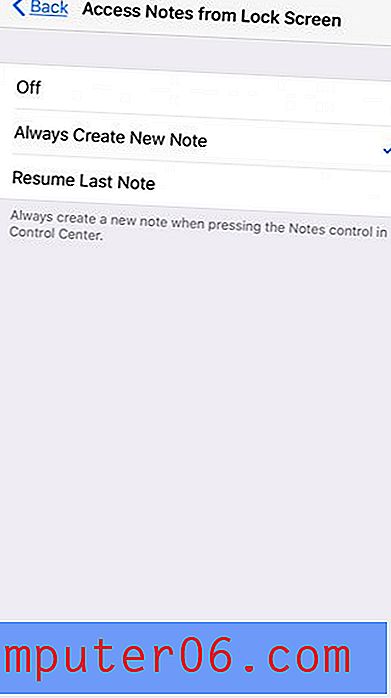
Když je telefon uzamčen, jednoduše přejeďte prstem z dolní části obrazovky nahoru a klepnutím na tlačítko Poznámky vytvořte novou poznámku.
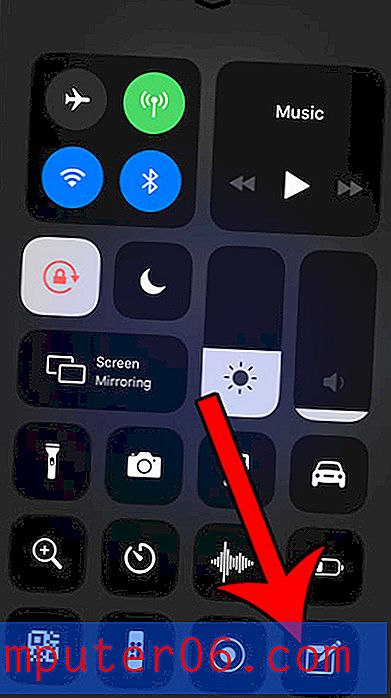
Pokud se vaše Control Center neotevře na obrazovce zámku, budete muset změnit nastavení, aby to bylo možné. Toto nastavení najdete v části Nastavení> ID dotykem a přístupový kód, poté přejděte dolů a klepněte na tlačítko napravo od Control Center v části Povolit přístup při uzamčení .
Zjistěte, jak můžete vytvořit videozáznam na obrazovce iPhone a tuto funkci zpřístupnit také z Řídicího centra.